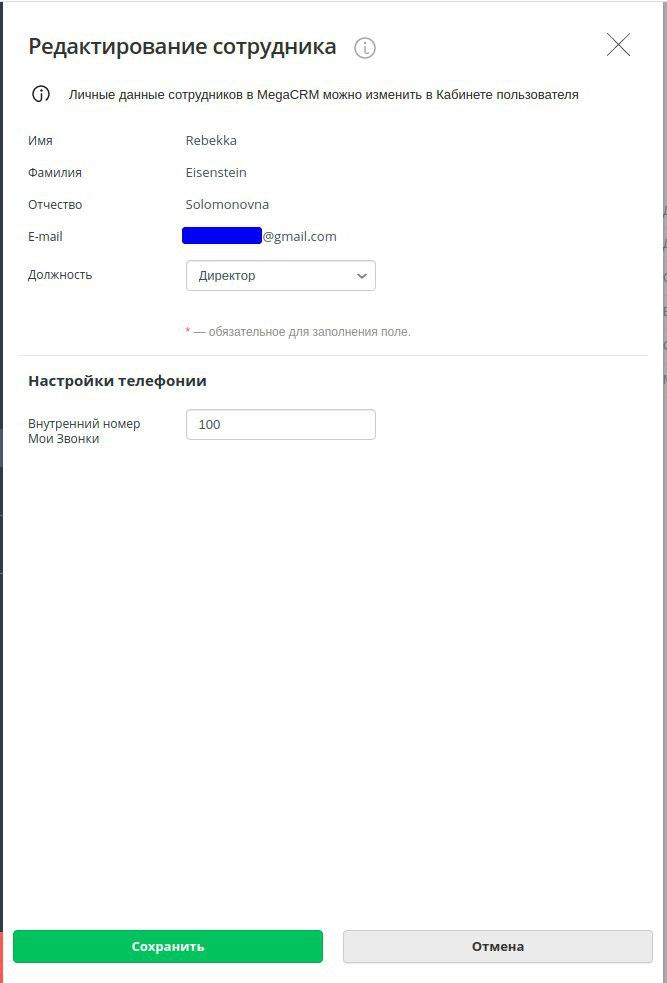Подключение "Мои Звонки"
MegaCRM позволяет интегрировать сервис "Мои звонки".
С помощью данного сервиса Вы сможете:
- Фиксировать звонки (в том числе пропущенные).
- Работать с отчетами и аналитикой по звонкам.
Обратите внимание!
- Со стороны MegaCRM подключение и использование телефонии предоставляется бесплатно на тарифах Привилегия, Стандарт и Старт.
- Оплата услуг телефонии производится на стороне сервиса "Мои звонки".
- Со стоимостью услуг, предоставляемых "Мои звонки" Вы можете ознакомиться по ссылке.
Давайте рассмотрим, как подключить телефонию "Мои звонки" в MegaCRM.
Шаг 1
Для начала Вам будет необходимо зарегистрироваться в "Моих звонках", приобрести аккаунт. Для Вас будет создана учетная запись и адрес для входа в Ваш личный кабинет.

Шаг 2
Во вкладке Настройки, Пользователи и Роли добавьте пользователя.

Шаг 3
Добавьте номер телефона пользователю.


Шаг 4
Теперь необходимо настроить интеграцию на стороне MegaCRM.
Откройте раздел с Настройками, выберите Интеграции -> Телефония -> Мои Звонки. Нажмите "Подключить".

Шаг 5
Откроется окно настроек. Вставьте в поле "Ключ (АPI-Key) аккаунта", ранее скопированный "Ключ API" (1) из интерфейса настроек телефонии, а в "Адрес кабинета" - "Ваш адрес API" (2). Почтовый адрес администратора скопируйте в поле "Имя пользователя (email) администратора кабинета" (3).



Внутренний номер (4) - это любой числовой номер, его нужно проставить для сопоставления пользователя "Мои звонки" и сотрудника MegaCRM.
Для разных сотрудников внутренние номера не должны повторяться. Также внутренний номер нужно будет прописать в качестве номера в карточке соответствующего сотрудника (см. Шаг 7).
E-mail пользователя (5) - это почтовый адрес сотрудника, который указан в настройках кабинета "Мои звонки".
Нажмите на "Сохранить".
Шаг 6
Чтобы настроить внутренний номер сотрудника, перейдите во вкладку Сотрудники в меню, выберите сотрудника и нажмите на "Редактировать".

Шаг 7
В открывшемся окне введите в поле "Внутренний номер Мои Звонки" ранее созданный внутренний номер сотрудника (см. Шаг 5). Нажмите на кнопку "Сохранить".